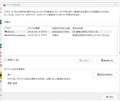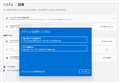このページのスレッド一覧(全114154スレッド)![]()
| 内容・タイトル | ナイスクチコミ数 | 返信数 | 最終投稿日時 |
|---|---|---|---|
| 33 | 17 | 2025年3月1日 20:32 | |
| 6 | 7 | 2025年3月3日 11:01 | |
| 11 | 7 | 2025年3月2日 16:37 | |
| 14 | 4 | 2025年2月28日 15:40 | |
| 13 | 16 | 2025年3月2日 11:36 | |
| 3 | 4 | 2025年2月28日 22:06 |
- 「質問の絞込み」の未返信、未解決は最新1年、解決済みは全期間のクチコミを表示しています
ノートパソコン > 富士通 > FMV Lite WA1/J2 Core i5・16GBメモリ・SSD 512GB・Office搭載モデル
>トリムは有効無効はどちらのほうが理想なんでしょうか?
誤解されているユーザーが多いようです。 すごく複雑だからですね。 まずはSSDとWindowsそれぞれでデータをマネージしているのですね。 トリムはWindowsにてデータが消去されたときにSSDに送られます。
SSDはそれを見て、そのデータ部分に”消されました”マークをつけます。 後刻、ガーベージコレクションの時にそのデータが消されます。同期してないのです。 ちなみにいったんマークがついたもの、取り消しがききません。HDDでしたら、データ復旧APPでなんとかなる場合がありますがSSDはそれができません。
トリムは絶対に有効にするべきですね。 無効の場合はその仕組み構造上、SSDの性能低下、寿命の短縮につながります。
先ほどトリムでマークがついたら取り消しがききませんと言いましたが、マークがついていなければ、データ復旧の可能性はのこるようです。 ですので、データを復旧する可能性がある場合、古いSSD、不安定なSSDの場合は無効にしたらよいとは思いますが、通常使用では有効にしておいたほうが断然、お得になります。
書込番号:26093512
![]() 2点
2点
Windows10や11では、ふつうでトリムは有効になっています。 コマンドに有効/無効を切り替えられます。
書込番号:26093517
![]() 2点
2点
このFMV Lite WA1/J2は
Windows 11 Home 64bit
なので、トリムは初めから●有効ですね
WindowsXP ←トリム機能なし
WindowsVista ←トリム機能なし
Windows7 ←デフォルトでトリム機能有効
Windows8 ←デフォルトでトリム機能有効
Windows8.1 ←デフォルトでトリム機能有効
Windows10 ←デフォルトでトリム機能有効
Windows11 ←デフォルトでトリム機能有効
つまり現状の新しいWindowsを使っている人は
知らない間に「デフォルトでトリム機能●有効」になっているので
気づいていないということですね
トリムって何?
さあ〜
トリムは無効のほうがいい!
という話でも聞いたんですかね?
書込番号:26093518
![]() 2点
2点
HDDは回転する円盤と左右に移動するヘッドで構成される機械部品なので、ヘッドを移動させる待ち時間がアクセス速度に効いてきます。
SSDは読み書き制限寿命のある半導体チップなのでしなくてもいいのでは。
書込番号:26093520
![]() 2点
2点
>バード1990さん
気にする必要はないですね。
自動で勝手にやってくれます。(*^◯^*)
書込番号:26093561
![]() 2点
2点
Windows 11の場合、デフォルトで週に1回されます。
>Windows 11の場合、デフォルトで週に1回、ハードディスクの場合はデフラグが、SSDの場合Trimコマンドが自動的に実行されて、最適化されるようになっている。
https://atmarkit.itmedia.co.jp/ait/articles/2205/13/news033.html
書込番号:26093597
![]() 2点
2点
>バード1990さん
通常は有効になっています。
ディスク→プロパティ→ツール→最適化→編集 から
実行する間隔の設定が3種類あるのでそこで選択したほうが良いです。
1.毎日 2.毎週 3.毎月 から選択できます。
ドライブの最適化を開くと ()%が断片化しています と表示がされています。
この数字が多すぎてもよくないので、1.2.3の中から最適な設定をすると良いかと思います。
パソコンを使う頻度も関係しますからね。
例えば1.の毎日を選ぶ場合 毎日膨大な量のデータを扱うパソコンに適していると思います。
毎日ちょっとだけ使うのなら 2.の毎週
あまり使わないのなら 3.の毎月で良いかと思います。
書込番号:26093605
![]() 2点
2点
あまり気にせず無効化はしなくていいんでしょうか?
10のときも無効にしたので
これも買ってすぐ無効にしていたんですが
寿命に影響しますかね。
この前なんとなく表示された動画に
トリムを飲食店に例えていて
注文してないおかずまで作るのがトリムって
解説してたんです
書込番号:26093798
![]() 1点
1点
>>あまり気にせず無効化はしなくていいんでしょうか?
Crucsilサイトの結論を見たのですが、無理に無効化してくて良いでしょう。
>Trimはドライブの速度を向上し、寿命を延ばすことができる便利なツールですが、オペレーティングシステムがTrimをサポートしていなくても問題はありません。
https://www.crucial.jp/articles/about-ssd/what-is-trim
書込番号:26093816
![]()
![]() 2点
2点
>10のときも無効にしたので
これも買ってすぐ無効にしていたんですが
どのように無効化したのでしょうか? Windowsではコマンド、レジストリ編集ですけれども。
>この前なんとなく表示された動画に
トリムを飲食店に例えていて
注文してないおかずまで作るのがトリムって
解説してたんです
その動画のURLはわかりますか? ”注文してないおかずまで作るのがトリム”困りますね。
書込番号:26093818
![]() 1点
1点
ええと10はこちらを参考にしました
https://www.youtube.com/watch?v=2iaL9Kz1pDM
トリムどうこうはこの動画だったような
https://www.youtube.com/watch?v=vi9i0AZQ7zA
ながら見で何となく流れてきたんです
書込番号:26093846
![]() 1点
1点
>ええと10はこちらを参考にしました
https://www.youtube.com/watch?v=2iaL9Kz1pDM
これは間違ってますね。
デフラグは毎回のスタート時に行われません。 HDDの場合はデフラグをしすぎるとドライブにはよくないのはたしかです。
でも、このビデオが言うようには毎回のスタート時に行われません。ですから、間違ってます。
HDDの場合はスケジュールによる週一、または巨大なデータを書いたり消したりの後でいいと思います。
SSDの場合は問題ありません。 Windowsは自動でトリムコマンドの送信をしてくれます。
ただし、特殊なケースではトリムではなく、HDDと同様なデフラグが起きえます。 SSDにとって、”HDDと同様なデフラグ”は非常に有害です。 しかし、普通の使用、または一般の方による使用では、”HDDと同様なデフラグ”が起きる可能性は無視できるほど小さいと思います。
総合してこのビデオは間違っています。
>トリムどうこうはこの動画だったような
https://www.youtube.com/watch?v=vi9i0AZQ7zA
トリムについての言及はありませんでした。 でも、わかりやすく解説してくれているのでありがたいですね。
別のビデオだと思いますが”注文してないおかずまで作るのがトリムって”どうしてそのような表現になるのか? おもしろいですが、全部を視聴すればわかるかもしれませんね。
書込番号:26093923
![]()
![]() 2点
2点
アドバイスとして、SSDの使用は常に全容量に対して最低でも20%の空きがあるようにしましょう。 20%以上の空きがあればなおよろしいです。 SSDは空きが大きいほど寿命が永くなります。(空きがないとSSDの内部処理で貴重なTBWを消費してしまいます)
書込番号:26093941
![]() 2点
2点
10年前の質問に誰かがRESしたのかと思った。
なるべく簡単に。
SSDのフラッシュメモリは、書き込み回数で劣化します。
よって、SSDの保護機能として、変更の多い領域は随時書き込み回数の少ない領域に移動させ、利用頻度を均質化しようとします。当然、この移動先には、「ファイルとして使われていない領域」が必要です。
このとき。SSDには、ある領域が「ファイルとして使われているのかどうか?」は分かりません。例え0で埋まっていても(フラッシュメモリのデフォ値は1だけどまぁ置いとく)、「0というデータ」なのか「使われていない」のか区別が付きません。
ちなみに、使われているかどうか分からない場合には(TRIMが無い場合には)、「書き込み頻度が高い領域」と「低いい領域」を入れ替えることで保護をしようとします。
例え、「低い領域」が「ファイルとして使われていない領域」だとしてもです。「低い領域=使われていない領域」のデータを「書き込み頻度が高い領域」にコピーするというむだな動作が発生します。
この動作は当然SSDに負荷がかかりますので。これが頻発するとSSDの性能が落ちることになります。
そこで。OSに「この領域は使われていない」ということを宣言して貰えば、SSDの保護機能が効率的に働けるようになります。簡単に言えば、「そこのデータは保護せずに上書きしていい」とSSDに教えてあげるのです。
この使われていない領域をSSDに知らせる仕組みがTRIMです。
TRIMは、SSDの性能と寿命保護に役立つ仕組みです。結論としては、そのまま使いましょう。
書込番号:26093954
![]()
![]() 3点
3点
SSDの保護機能の作業場として、ある程度空き領域があった方が良いのは事実です。
まぁ最近は、SSDが性能低下を起こさないのには50%空けておけ…なんて極端な話がありますが。ベンチマークを常にするのでなければそこまで要らないでしょうし。最近は大容量化していますので、2TBのSSDに20%も空き領域が居るか?あたりも疑問はありますが。普通に使っていて残り2割りとなったら、逼迫感は感じるところではあります。
ただ。
この辺の話もTRIMが有効ならの話です。SSDには、空き領域なのか使われているか、区別が付かないのですから。
書込番号:26093981
![]() 3点
3点
FYI
SSD に関しての情報
TRIM(コマンド)とは
https://www.hagisol.co.jp/techblog/?p=1034
ガベージコレクションとは
https://www.hagisol.co.jp/techblog/?p=373
ウェアレベリングとは
https://www.hagisol.co.jp/techblog/?p=663
書込番号:26094346
![]() 1点
1点
ノートパソコン > マウスコンピューター > mouse Core i7 1355U・32GBメモリ・1TB Gen4 NVMe SSD・14型WUXGA液晶搭載モデル B4-I7U01SR-A #B4I7U01SRACAW102DEC
直サイトで新品購入して約2年経ちますが、現在全く音声が出ない状態です。サポートセンターにも問い合わせて、いろいろ試してみましたが直らず、修理しかないとのことでした。修理に出すべきでしょうか。また、修理をする場合の相場…と言いますか、一般的においくらくらいになるのでしょうか。
実は、音声問題だけではなく、ブラックアウトや通信不良など、今までも何度も不具合が発生していて(平均1か月に1回ほど)、その都度サポートセンターに聞いたり自分で試行錯誤して、なんとか騙し騙し使ってきました。1年前まではほぼ毎日使用していましたが、ここ1年ほどは週に2回くらいの稼働で、今後もそれくらいの稼働の予定のため、修理して使用を継続できるならそれに越したことはないと考えています。しかし、そもそもここまで不具合が多いPCは、修理をしてもまた不具合が発生する可能性が高いのでは、と不安です。
PCについての知識がないため、皆様のご意見をお聞かせくいただけると幸いです。よろしくお願いいたします。
![]() 0点
0点
B4-I7U01SR-Aの話をしているのであれば、昨年末に発売されたばかりの機種なので修理しない手はありあません。
2年前の機種と間違えている場合でも延長保証をつけているなら修理するべきでしょう。
音声は外付けスピーカーなどで補えるはずです。あとは、それ以外の不具合の発生頻度次第です。
書込番号:26093181
![]() 2点
2点
マウスコンピューターに修理料金概算のサイトはなかったので、各メーカーサイトを探して見ました。
NEC
https://support.nec-lavie.jp/navigate/support/repair/guide/expense/index.html
富士通
https://azby.fmworld.net/support/repair/syuribin/charge.html
レノボー
https://support.lenovo.com/si/ja/solutions/HF000982
HP
https://jp.ext.hp.com/v-ivr/repair/flow/repair_cost/
DELL
https://www.dell.com/ja-jp/lp/solution-station-computers-jp
通常の1年保証や延長保証以外の場合の修理料金は有償になりますが、高額になります。
NECのサイトを見ましたが、音が出ない場合の修理料金はスピーカー \27,720〜\39,050、メインボード(マザーボード) \61,160〜\71,830となっており、音が出ない場合はスピーカーの部品の交換だけなら良いですが、マザーボードの交換となると7万円くらいの修理料金は覚悟しないといけないでしょう。
見積もりでマザーボード交換の修理料金を提示されるくらいなら、私は今のPCをだましだまし使用するか、新規PC購入を検討します。
書込番号:26093214
![]()
![]() 1点
1点
3年保証に今はなっているみたいだけど ろととまるさんのPCは1年なのかな?
違っていたら御免
書込番号:26093280
![]() 2点
2点
コメントありがとうございます!保証は1年でした。
書込番号:26096291 スマートフォンサイトからの書き込み
![]() 0点
0点
コメントありがとうございます!
素人で申し訳ありません、「B4-I7」で検索してこちらが引っかかったのでこちらに質問を立ててしまいました…。重ねて初歩的な質問で恐縮なのですが、外付けスピーカーをつけた場合、イヤホンなどを使用することも可能なのでしようか。
書込番号:26096295 スマートフォンサイトからの書き込み
![]() 0点
0点
各サイトのURLまで調べていただきまして、ありがとうございます。また具体的な修理のボーダーラインの金額をご提示していただきまして、 大変助かりました。見積もりに出してみて、キハ65さまのご意見を参考に考えてみたいと思います。
書込番号:26096300 スマートフォンサイトからの書き込み
![]() 0点
0点
ノートパソコン > Lenovo > ThinkPad E585 20KVCTO1WW フルHD液晶・AMD Ryzen 5・16GBメモリー・256GB SSD搭載 価格.com限定 パフォーマンス
AMD Ryzen 5 2500U はサポート外でAMD Ryzen 5 2600からOKのようですが
ぎりぎりでOUTだったのでしょうか?
現状ネットを見るぐらなので延長サポート30ドルでもいいかなとも思ってます
しかし1年引き延ばしてる間にPCの値段があがってしまうなら今買い替えるのが確実でしょうか?
よろしくお願いいたします
![]() 2点
2点
下記のYouTubeで紹介されてような方法で無理やりアップグレード出来るでしょうが、止めた方が良いでしょう。
https://www.youtube.com/watch?v=tvxrr8sB4zc
書込番号:26092960
![]()
![]() 2点
2点
2600と2500Uは中身からして別物です。
2500Uはモバイル向けのGPU内蔵のものですが、2600はデスクトップ向けでGPU非搭載のものです。
ついでに言うと同じ2600でも2600Hは非対応です。
また2300Xもデスクトップ向けGPU非搭載でWindows 11対応です。
要は2000シリーズでG、U、Hのつくものは全滅ということです。(2700H、2800Hも非対応)
だから100の違いで対応非対応ではないということです。
CPUとしての世代は同じなのですが、出荷時期の違いからか不具合修正でもされて対応出来るようになったということだと思います。
中身ほぼ一緒の3000シリーズAPUは対応するのでそういうことだと考えられています。
延長サポートって法人だけじゃないですか?
書込番号:26092985
![]()
![]() 3点
3点
AMD Ryzen 5 2500Uと2600の違いはコアの世代です。
前者はZen、後者はZen+で後者の方が一世代新しいです。
そしてWindows11はZen+からのサポートになるので、アップデートの条件は満たしてないことになります。
名前が似てるので混同しやすいのですが、2000番台でもZenとZen+で世代が違う物があります。
CPUの型番で検索すると、どの世代なのか分かるサイトもあるので確認してみるといいかと。
Windows10の延長サポートは、個人でも申し込めます。
PCの値段についても水物ですとしか言えません。
現状どのタイミングが一番安いのかなんて誰にも分かりませんし、買える時に買うのが一番な気もします。
少なくとも買い替え需要は出てくるので、更新期限前のセール品が狙い目なのかもしれませんが…
書込番号:26093050
![]()
![]() 1点
1点
現状の Windows 11 は UPDATE 毎にトラブル情報が上がっている様なので Windows 10 の方が安定している印象。
使用中の PC で我慢できるなら様子見して情勢に何か変化が有ればその時に判断すれば良いかと。
書込番号:26093108
![]() 2点
2点
>キハ65さん ありがとうございます
動画みました。保証も無くなるのですね
PCに詳しくないしやめておいた方が良さそうですね
>uPD70116さん ありがとうございます
詳細な説明をありがとうございます
こんなに種類があるのですね
延長サポートは法人より安いという記事を読みました
>ぱすたらんちさん ありがとうございます
ZenとかZen+とか初めて知りました
車で言うモデルチェンジかマイナーチェンジみたいなものをイメージしました
買い替え時期についてはよく考えてみます
>魔境天使_Luciferさん
このPCで不満は無いのでもったいなぁと思ってます
順番につけたのでグッドアンサーに出来なくてごめんなさい
皆様ありがとうございました。モヤモヤがスッキリしました
書込番号:26093875
![]() 0点
0点
Zen1はアウトではありますが、新規インストールで動く事は動きます
Zen+が既にファームウェアのサポートが終わってしまい
Zen2以降、下手をするとZen3以降でないと脆弱性の修正が受けられない可能性があります(SinkClose問題はZen1,Zen+未対応のままです)
Windowsで解決不能な問題は適用されないという意味です
今所有しているのであれば延長でも悪くないですし、サポート対象外と理解しながら使うのでもいいと思います
1ドル70円ほどになると予想してお亡くなりになられた方もいます
そうなった場合は1ドル70円になった後に購入した方が半額で買えますよ
書込番号:26093934
![]() 1点
1点
>きとうくんさん ありがとうございます
Zenの後ろにアルファベットや+に加えて数字もあるんですね
円ドル相場にも注意します
書込番号:26095422
![]() 0点
0点
ノートパソコン > Lenovo > ThinkPad E14 Gen 6 AMD 価格.com限定・Ryzen 7 7735HS・32GBメモリー・1TB SSD・14型WUXGA液晶搭載 プレミアム 21M3CTO1WW [ブラック]
仕事用に購入したのですが、最近になって内蔵のカメラが5秒おきに再起動し直すのか、プツプツと途切れweb会議などでは使用できなくなる症状が出て困っています。同じような症状の方、解決策ご存知の方いらっしゃいませんでしょうか?
書込番号:26092698 スマートフォンサイトからの書き込み
![]() 3点
3点
>acooooooさん
USB周りか、カメラの発熱。故障かな?くらいしか思いつきませんね。
書込番号:26092773
![]() 2点
2点
デバイスマネージャーで正常に動作していますか?
一度ドライバーを更新する。
もしくはカメラを無効にして有効にするのもありです。
もしかしたらイベントビュアーでエラー吐いてるかも
書込番号:26092789
![]() 2点
2点
イイヤマのノートPCでも似た症状が出ましたが、結局メーカー送りでカメラユニットの交換修理をしました。
書込番号:26092827
![]() 4点
4点
ノートパソコン > Lenovo > IdeaPad Slim 170 AMD Ryzen 7 5700U・16GBメモリー・512GB SSD・15.6型フルHD液晶搭載 82R4009TJP [クラウドグレー]
【質問】
この、pcではじめてExcelを起動して使うには、
どうしたらいいでしょうか?
Excel使うの、17年ぶりくらいです。
昔はCDインストールからでしたが、
今は違いますね( ; ; )
356と、どっち?みたいな選択肢が出てきて、
えっ、Office入りだから買ったのに、
なんで??
と苦戦してます。
5日間お試しなど出てきてさらに混乱です。
ざっくり、このパソコンからExcelを起動して
使い始めるまでの流れを、
どなたか教えて下さい。
パソコンに疎くてすみませんm(_ _)m
書込番号:26091758 スマートフォンサイトからの書き込み
![]() 1点
1点
82R4009TJPはOffice無しです。無料で使いたいなら、webから利用するしかありません。
https://www.microsoft.com/ja-jp/microsoft-365/free-office-online-for-the-web
互換アプリであるWPSを利用する手もあります。
https://www.wps.com/ja-JP/pricing/
書込番号:26091784
![]() 0点
0点
>makosaさん
365はサブスクで毎月料金が発生します。
●マシン購入時 「Microsoft Office Home and Business 2021」 付き の方を購入されましたか?
購入されたのなら、365とどっち?みたいな画面で 2021 の方を選択してみて下さい。
書込番号:26091808
![]() 0点
0点
選択肢が出てくるということはOfficeなしの本体で有料の365を使うか無料版を使うかということだとは思います。
確か無料版はクラウドストレージのOneDriveにしか保存出来なかった気がします。
必要ならコピーすればいいのですが...
多分Officeというのも買い切り版ではなく、その無料版(クラウド版)ということだと思います。
365を毎年買うか買い切り版のOfficeを買うか、無料の互換オフィスにするかは、それぞれ一長一短あるのでどれがいいかは何とも言えません。
無料版365を使ってみて使えそうなら継続して、駄目そうなら無料の互換オフィスも使ってみて、それも駄目そうならどちらかのOfficeを買うということでいいと思います。
他社の格安オフィスはほぼ無料の互換オフィスを多少弄っただけです。
書込番号:26091822
![]() 0点
0点
>makosaさん
「ありりん00615さん」のいう通り、なしモデルのようなのでパッケージをオンラインで買う必要があります。
※店頭でもOK
ヨドバシだと以下で買えます。
http://xn--yodobashi-p43hx0a.com/product/100000086580113666/
※自分は所有しているノートパソコン2台で2019のライセンスを所有しています。
書込番号:26091853
![]() 0点
0点
>Office入りだから買ったのに、
製品番号:82VG00TJJPS5202と間違って、製品番号:82VG00THJPをカートに入れたのでは?
書込番号:26091893
![]() 0点
0点
>茶風呂Jr.さん
>聖639さん
>uPD70116さん
>JAZZ-01さん
>ありりん00615さん
注文メール、確認しました。
「Lenovo IdeaPad Slim 170 - クラウドグレー - マイクロソフトオフィス付き」
オフィスついてました。
書込番号:26091930
![]() 1点
1点
>makosaさん
>356と、どっち?みたいな選択肢が出てきて、
●Office付きで購入したとの事で、 365と、どっちの画面の写真をアップしてくれないでしょうか?
それと、マシンと一緒に Office のプロダクトキーのプリントが無かったでしょうか?
書込番号:26091940
![]() 1点
1点
>このパソコンからExcelを起動して
>使い始めるまでの流れを、
>どなたか教えて下さい。
パナソニックの例ですが。
https://jp-pc-support.connect.panasonic.com/info/in241001
書込番号:26091943
![]() 1点
1点
パッケージ(カード、POSA)版や7ダウンローd-版以外のMicrosoft Officeのインストール方法を紹介します。
・Office 2024プリイントールモデルの場合
>[Office 2024] インストールする方法を教えてください。
https://www.fmworld.net/cs/azbyclub/qanavi/jsp/qacontents.jsp?PID=0911-3866
>[Office 2024] パソコンの購入後に初めてOfficeを使うときの設定方法を教えてください。
https://www.fmworld.net/cs/azbyclub/qanavi/jsp/qacontents.jsp?PID=6911-3808
・Office 2021プリイントールモデルの場合
>[Office 2021] インストールする方法を教えてください。
https://www.fmworld.net/cs/azbyclub/qanavi/jsp/qacontents.jsp?PID=7111-2995
・Microsoft 365をインストールする方法
>Microsoft365(Office365)をインストールする方法を解説
https://www.kacoms.co.jp/column-tips-office365-install/
書込番号:26091952
![]() 1点
1点
ちなみに、購入したメールでは、型番?はこう書いてありました。
レノボの公式ページから、3ヶ月前にセールで買ったPCです。
Lenovo IdeaPad Slim 170 - クラウドグレー - マイクロソフトオフィス付き
82VG00TJJP
標準配送 1 \93,830
書込番号:26091954
![]() 1点
1点
Office ソフトウエア
Microsoft 365 Basic(1年目無料) + Office Home & Business 2024
ではないでしょうか。
上記の富士通サイトや以下NECサイトを参考にして下さい。
https://support.nec-lavie.jp/e-manual/m/nx/lv/202411/pdf/v3/#!/5_000_040
https://support.nec-lavie.jp/e-manual/m/nx/lv/202411/pdf/v1/#!/3_005_110
書込番号:26091970
![]() 1点
1点
直接回答じゃないのですが、
確かoffice365が出たあたりから、いわゆるoffice付きのPC買うと、
初回office起動時にわたしも毎回戸惑ってるような気がします。
書込番号:26092115
![]() 1点
1点
>makosaさん
●Lenovo のサポートに電話で聞くのが早そう
https://support.lenovo.com/jp/ja/solutions/hf001521
書込番号:26092126
![]() 1点
1点
そもそも製品が違うので話が噛み合わない。
その型番ならこの製品。
https://s.kakaku.com/item/K0001659544/
書込番号:26092143 スマートフォンサイトからの書き込み
![]() 2点
2点
私も富士通やNECとMicrosoft Officeのインストールについて、ごちゃごちゃとリンクを貼りましたが、Lenovoサイトで分かりやすくPDFで紹介していますので、リンクを貼っておきます。
>Office Home & Business 2024 セットアップ手順(PDF直リンク)
https://download.lenovo.com/mobilesjp/office2024setup_procedure_20241224.pdf
>Microsoft Office のライセンス認証とトラブル対策:
https://support.lenovo.com/jp/ja/solutions/ht505479-windows-support-center-office
書込番号:26092183
![]() 1点
1点
みなさん、丁寧にありがとうございます。
金・土曜は風邪で動けずでした。。
復活しました。
もしかしたら自分が365を始めちゃってるのかもわからないレベルで
わからないので、明日レノボのサポートに聞いてみます。
できたら、結果シェアします。
書込番号:26095013
![]() 1点
1点
ノートパソコン > Lenovo > Lenovo LOQ 15IRX9 Core i5 13450HX・16GBメモリー・512GB SSD・RTX 3050・15.6型フルHD液晶搭載 83DV00KNJP [ルナグレー]
こちらのパソコンを購入予定なんですが、インスタ360の編集をされている方はいらっしゃいますか?
グラフィックボード無しのパソコンでは、カクカクして無理でした。GeForce GTX 1060以上が推奨されていますが、こちらでスムーズに作動するのか教えて下さい。
書込番号:26091651 スマートフォンサイトからの書き込み
![]() 0点
0点
私は所有していませんが、メモリが16GBで空きスロトットが1つあり、自己責任とはなりますが16GB増設して合計32GBにした方が良いでしょう。
あとは、the比較 実機レビューを参照して下さい。
https://thehikaku.net/pc/lenovo/24Lenovo-LOQ-15IRX9.html
書込番号:26091689
![]() 1点
1点
推奨環境なんで動かないってことはないと思います。
Studioでやることはキーフレーム打つくらいだと思いますが、再生だけなら軽々動くでしょう。
で、切り出しやるとどうなるかですが、、、
5.7kでやってみましたけど、ProRes (CPUエンコ) だと16コア使いに行きますね。
で、GPU使用率も「粒状感除去」入れて再生しながらやると4070で65%付近をうろうろするので、4060までは性能上がるって感じでしょうか。
VRAMは4GB程度しか使ってません。(ブラウザ裏で起動してても)
2分の360°動画を36秒で切り出すとかそんな感じなんですが、途中の作業に過ぎないことを考えると、切り出しは速ければ速いほど良いですね。(修正→やり直しの繰り返しも考慮すると)
おカネ出せるならもっと速いPCの方がいいと思います。
切り出しだけで終わらないで、DavinciとかPremiereとかで動画制作するなら当然、P8コア以上 + 4070とかを要求されるし、ましてや性能低いノートだからね。
もし自分がWFまで考えてProResでInsta360 Studioを使うなら、16コア+4070程度を選びます。
GPUエンコはあくまでライブ用だから画質がうーんなところはあるしね。
書込番号:26092374
![]()
![]() 1点
1点
抜けてた、、、
GPUエンコ使う場合でも8コア使ってます。6コアはちょっと足りない感。
切り出しが遅くなるだけだとは思うけど、切り出しながら裏で再生とか無理になったりするかも。
書込番号:26092377
![]() 1点
1点
とても勉強になりました。もっと調べて買う事にします。
お二方ありがとうございました。
書込番号:26093248 スマートフォンサイトからの書き込み
![]() 0点
0点
クチコミ掲示板検索
新着ピックアップリスト
価格.comマガジン
注目トピックス
(パソコン)
ノートパソコン
(最近1年以内の発売・登録)
4位IdeaPad Slim 5 Gen 10 AMD Ryzen 7 8845HS・32GBメモリー・1TB SSD・16型2.8K・OLED搭載 83HW000WJP [ルナグレー]

![]()
![]()
![]()
![]()
![]()
満足度4.75